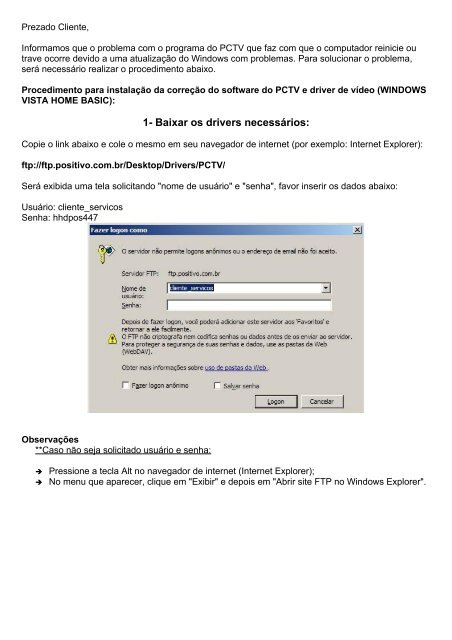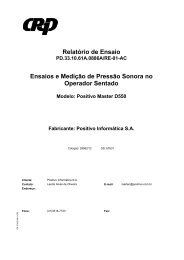1- Baixar os drivers necessários:
1- Baixar os drivers necessários:
1- Baixar os drivers necessários:
You also want an ePaper? Increase the reach of your titles
YUMPU automatically turns print PDFs into web optimized ePapers that Google loves.
Prezado Cliente,<br />
Informam<strong>os</strong> que o problema com o programa do PCTV que faz com que o computador reinicie ou<br />
trave ocorre devido a uma atualização do Windows com problemas. Para solucionar o problema,<br />
será necessário realizar o procedimento abaixo.<br />
Procedimento para instalação da correção do software do PCTV e driver de vídeo (WINDOWS<br />
VISTA HOME BASIC):<br />
1- <strong>Baixar</strong> <strong>os</strong> <strong>drivers</strong> necessári<strong>os</strong>:<br />
Copie o link abaixo e cole o mesmo em seu navegador de internet (por exemplo: Internet Explorer):<br />
ftp://ftp.p<strong>os</strong>itivo.com.br/Desktop/Drivers/PCTV/<br />
Será exibida uma tela solicitando "nome de usuário" e "senha", favor inserir <strong>os</strong> dad<strong>os</strong> abaixo:<br />
Usuário: cliente_servic<strong>os</strong><br />
Senha: hhdp<strong>os</strong>447<br />
Observações<br />
**Caso não seja solicitado usuário e senha:<br />
➔ Pressione a tecla Alt no navegador de internet (Internet Explorer);<br />
➔ No menu que aparecer, clique em "Exibir" e depois em "Abrir site FTP no Windows Explorer".
**Caso seja exibida uma mensagem sem nenhum arquivo ou uma tela em branco:<br />
➔ Acesse o menu "Ferramentas" - "Opções da Internet" em seu navegador.<br />
➔ Na tela exibida, clique na aba "Avançadas";<br />
➔ Na listagem de opções, localize o ítem "Usar FTP passivo" e desmarque esse item.<br />
➔ Feche o navegador e tente realizar o acesso novamente.<br />
➔ Clique com o botão direito do mouse sobre o arquivo "video-pctv.zip" e clique em "copiar".
➔ Abra uma pasta de sua preferência ou a área de trabalho, clique com o botão direito do<br />
mouse em uma área livre e clique em "Colar", aguarde a cópia do terminar.<br />
➔ Efetue o mesmo procedimento descrito acima de copiar e colar para o arquivo “pctv-vistabasic.zip”.
2 – Driver de vídeo:<br />
➔ Clique com o botão direito do mouse no arquivo ZIP: “video-pctv.zip” e selecione no menu que<br />
se abriu, o item " Extrair Tudo...";<br />
➔ Uma nova tela irá aparecer, deixe marcada a opção " M<strong>os</strong>trar arquiv<strong>os</strong> extraíd<strong>os</strong> quando<br />
concluído" e clique em extrair;
➔ Aguarde pelo processo de extração d<strong>os</strong> arquiv<strong>os</strong>;<br />
➔ Abra a pasta que contém <strong>os</strong> arquiv<strong>os</strong> e localize o instalador do driver: “winvista_v1437.exe”,<br />
clique com o botão direito sobre o mesmo e clique na opção "Executar como Administrador";<br />
➔ Após ser exibida a instalação do driver, pr<strong>os</strong>siga com a mesma clicando em “Next” e continue<br />
seguindo as instruções na tela;<br />
** Após concluir a instalação, reinicie o equipamento.
3– Driver do PCTV:<br />
➔ Abra a pasta onde copiou o arquivo “pctv-vista-basic.zip”, clique com o botão direito do mouse sobre<br />
ele, no menu que surgir, clique no ítem " Extrair Tudo...";<br />
➔ Mantenha marcada a opção " M<strong>os</strong>trar arquiv<strong>os</strong> extraíd<strong>os</strong> quando concluído" e clique no botão “Extrair”;<br />
➔ Feche todas as janelas;<br />
➔ Acesse o menu “Iniciar”;<br />
➔ Clique com o botão direito do mouse na opção “Computador”;<br />
➔ Clique na opção “Propriedades”;
➔ Na tela que abrirá, clique na opção “Gerenciador de Disp<strong>os</strong>itiv<strong>os</strong>”;<br />
➔ Quando abrir o gerenciador de disp<strong>os</strong>itiv<strong>os</strong>, Clique no Sinal de “+” no lado esquerdo do item<br />
“Controladores de Som, vídeo e jogo”;<br />
➔ Clique com o botão direito do mouse sobre o item “Avermedia M135-A PCI ANALOG”;<br />
➔ Clique na opção “Atualizar driver”;
➔ Será exibida uma caixa para atualização do driver, clique na opção “Procurar software de<br />
driver no computador”;<br />
➔ Clique no botão “Procurar”;
➔ Será exibida uma tela para que seja selecionado o driver do arquivo copiado anteriormente<br />
pela Internet, localize a pasta “pctv-vista-basic”, selecione a mesma e clique no botão “OK”;<br />
➔ MARQUE a opção INCLUIR SUBPASTAS;
➔ Clique no botão “Avançar”;<br />
➔ Aguarde enquanto a atualização é realizada, após a conclusão, será exibida uma mensagem<br />
de êxito na instalação da atualização, nesta tela, clique no botão “Fechar”;<br />
➔ Caso seja exibida uma tela solicitando que o computador seja reiniciado, clique no botão<br />
“Sim”;<br />
4 – Programa do PCTV:<br />
➔ Acesse a pasta “pctv-vista-basic”, depois a pasta software;<br />
➔ Será exibida uma tela com vári<strong>os</strong> itens, localize o item “Setup”, clique com o botão direito<br />
sobre o mesmo e clique na opção “Executar como Administrador”;
➔ Caso seja exibida uma tela solicitando permissão, clique no botão “Permitir”;<br />
➔ Clique no botão “Avançar”;<br />
➔ Clique no botão “OK” e aguarde enquanto a versão anterior do PCTV é removida;<br />
➔ Aguarde o término da desinstalação, após concluída, será exibida uma tela para instalação de<br />
uma nova versão do programa do PCTV, clique no botão “Seguinte”;<br />
➔ Marque a opção “Aceito <strong>os</strong> term<strong>os</strong> do contrato de Licença” e clique no botão “Seguinte”;
➔ Clique novamente no botão seguinte;<br />
➔ Aguarde o início da instalação do programa, após a conclusão, será exibida uma tela informando que o<br />
programa foi instalado com êxito, clique no botão “Concluir”;
** Reinicie o equipamento.<br />
** Após este processo o computador estará pronto para uso.<br />
Caso encontre algum tipo de dificuldade em realizar o passo-a-passo acima, favor entrar em contato<br />
por meio d<strong>os</strong> telefones 4002-6440(Curitiba, São Paulo, Belo Horizonte, Brasília) ou 0800-644-<br />
7500(Demais regiões) de Seg. á Sábado das 8 às 20 horas ou pelo canal de suporte técnico via email:<br />
suporte.info@p<strong>os</strong>itivo.com.br.<br />
Curitiba, 2008<br />
Suporte P<strong>os</strong>itivo Informática